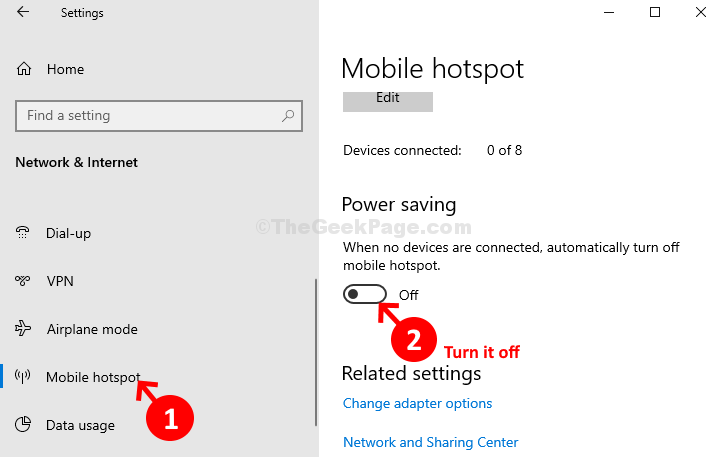Mobilt hotspot er en nyttig funktion i de nyeste systemer, der giver dig mulighed for at dele din internetforbindelse med andre i nærheden. Med den mobile hotspot-funktion tændt fungerer dit Windows 10-system som WiFi-enheden til mange andre gadgets. På denne måde behøver du ikke forskellige datakilder for at surfe på internettet på forskellige enheder og giver dig også mulighed for at kontrollere mængden af data, du bruger.
Men mange brugere rapporterer et problem, hvor Mobile Hotspot fortsætter med at slukke på deres Windows 10-pc. Dette er et almindeligt problem i Windows 10 og kan være irriterende, hvis internetforbindelsen går ud midt i en eller anden aktivitet. Heldigvis er der et par rettelser til rådighed til dette. Lad os se, hvordan vi løser dette problem.
Sådan løser du mobil hotspot-slukning i Windows 10 via appen Indstillinger
Trin 1: Højreklik på Start på dit skrivebord, og vælg Indstillinger fra genvejsmenuen.

Trin 2: I Indstillinger Klik på vinduet Netværk og internet.
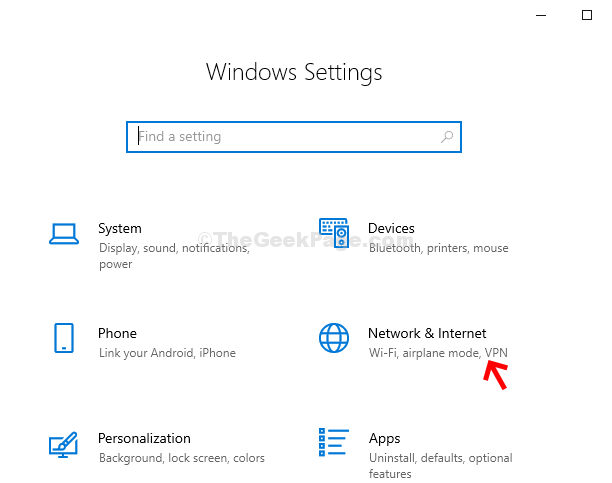
Trin 3:
I det næste vindue, i venstre side af ruden, rul ned og klik på Mobilt hotspot mulighed. Rul ned, find på højre side af ruden Strømbesparende, og sluk den.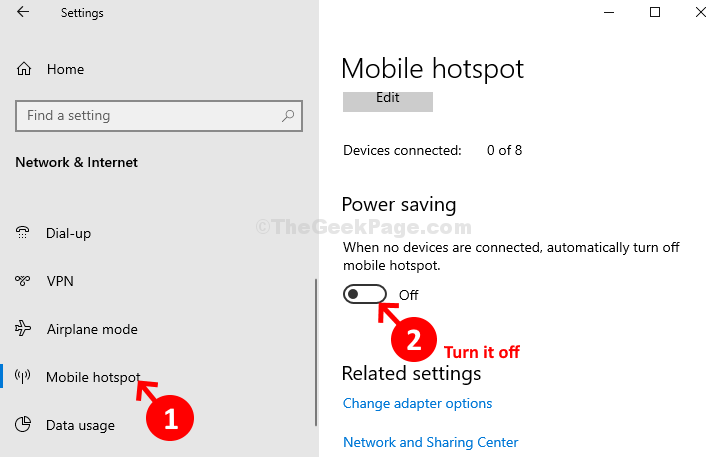
Når du er færdig, skal dit Mobile hotspot ikke slukke igen, men hvis det stadig slukker, skal du prøve metode 2.
Yderligere trin: Via NCPA.CPL
Trin 1: Tryk på Windows-tast + R sammen på dit tastatur for at åbne Løb boks. Type ncpa.cl i søgefeltet og tryk Gå ind.

Trin 2: Det tager dig til Netværksforbindelser vindue. Højreklik på Lokalforbindelse - Microsoft WiFi Direct Virtual Adapter. Klik på Ejendomme.
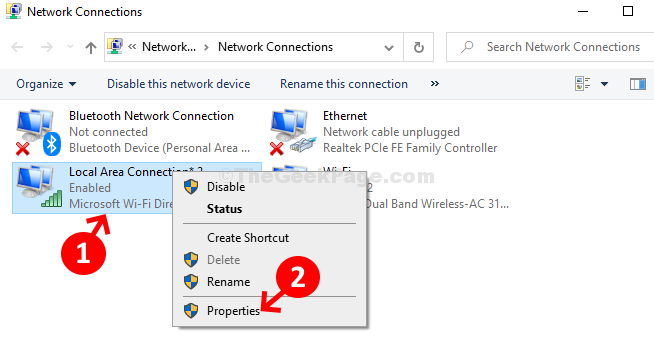
Trin 3: Dernæst under Netværk skal du klikke på Konfigurer knap.
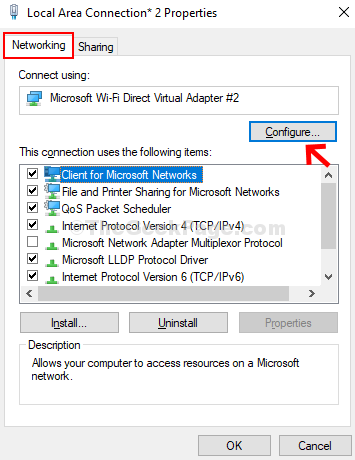
Trin 4: I det næste vindue skal du vælge Strømstyring fanen, og fjern markeringen af Tillad, at computeren slukker for denne enhed for at spare strøm. Trykke Okay for at gemme og afslutte.
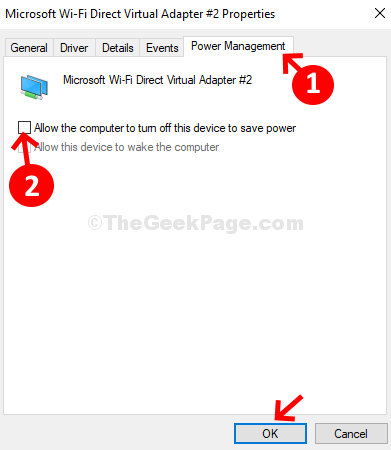
Det handler om det! Og dit WiFi-hotspot-slukningsproblem skal løses nu.

![4 bedste Wi-Fi-netværkssystemer til bedre Wi-Fi [2021 Guide]](/f/6432f1ab87f3c244b161e34eb54c2ceb.png?width=300&height=460)